Comment changer le mot de passe phpMyAdmin?
Vous pourriez commencer à travailler avec le phpMyAdmin il y a quelques jours seulement en configurant le nom d’utilisateur et le mot de passe. Ensuite, à un moment donné, vous avez l’impression de vouloir changer le mot de passe root dans phpMyAdmin et vous ne savez pas comment le faire.
Ne vous inquiétez pas, nous sommes là pour vous aider. Il suffit de lire cet article et de comprendre comment changer le mot de passe root dans phpMyAdmin.
Étapes pour changer le mot de passe root dans phpMyAdmin
Étape 1: Connectez-vous à votre phpMyAdmin, ne sélectionnez aucune base de données sur la page
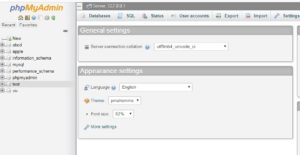
Étape 2: Sélectionnez l’onglet « Comptes d’utilisateurs » dans le menu principal. Vous pourrez voir tous les comptes d’utilisateurs et leurs privilèges
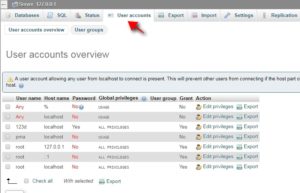
Étape 3: Vérifiez l’utilisateur « root » dont le nom d’hôte est localhost. Cliquez sur le lien « Modifier les privilèges »
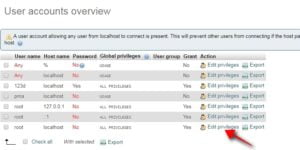
Étape 4: Une fois que vous avez cliqué sur ce lien, il vous dirigera vers la page des privilèges globaux, Sur cette page, vous trouverez l’onglet « Modifier le mot de passe ».
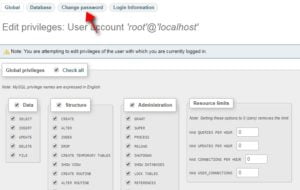
Étape 5: Cliquez sur l’onglet Modifier le mot de passe et entrez votre nouveau mot de passe dans la zone de texte donnée. Vous pouvez même cliquer sur le bouton « Générer un mot de passe » pour afficher aléatoirement un mot de passe pour vous. Enfin, cliquez sur le bouton « Go » pour appliquer les modifications.
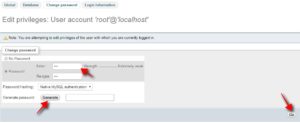
Étape 6: Passez ensuite à C:\xampp\phpMyAdmin et trouvez le « Config.Inc.fichier « php ». Ouvrez ce fichier et trouvez la lignecfcfg=’config’;
Ce sera comme
$cfg = 'config';$cfg = 'root';$cfg = '';
Maintenant change la ligne comme indiqué ci-dessous et entrez votre mot de passe,
$cfg = 'cookie';$cfg = 'root';$cfg = 'password_name';
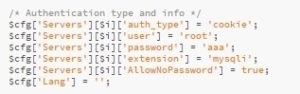
Étape 7: Ouvrez enfin le navigateur Web et tapez localhost /phpMyAdmin. Entrez le nom d’utilisateur en tant que root et mot de passe que vous avez définis juste avant et cliquez sur le bouton Go. Si votre nouveau mot de passe est défini, il mènera directement à l’intérieur de la page phpMyAdmin.
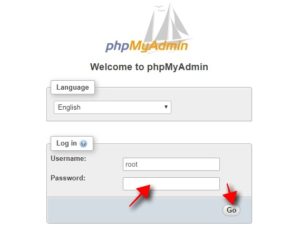
Conclusion
La configuration et la modification du mot de passe root dans phpMyAdmin sont aussi simples que possible. Même les débutants peuvent le faire en quelques clics. J’espère que vous avez compris comment changer le mot de passe root dans phpMyAdmin. Si vous avez des questions ou des suggestions, n’hésitez pas à nous faire part de vos commentaires.
Vous pourriez aussi aimer ces articles
- Qu’est-ce que MySQL ? et ses Avantages & Inconvénients
- Qu’est-ce que la base de données, ses types et ses Avantages & Inconvénients?
- Qu’est-ce que le serveur WAMP et Comment installer WordPress à l’aide de WAMP?
Vous pouvez vous abonner à nous sur Facebook et Twitter.